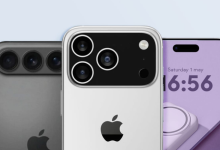使用抖音内置特效可快速拍摄分身视频,进入拍摄界面后选择“多重影分身”模板并拍同款;2. 通过固定机位多段拍摄,再用剪映画中画功能合成人物分身互动效果;3. 利用剪映混合模式中的滤色或变亮选项,实现无缝分身跟随,增强视觉表现。

如果您想在抖音上拍摄创意十足的分身视频,但不知道如何使用特效实现多重人物同框的效果,可以按照以下方法操作。这类视频通常依赖抖音内置的特效模板或后期剪辑功能来完成。
本文运行环境:iPhone 15 Pro,iOS 18
一、使用抖音内置特效拍摄分身视频
抖音平台提供了多种预设的分身特效模板,用户可以直接调用并拍摄,无需额外剪辑,适合快速创作。
1、打开抖音App,进入视频拍摄界面。
2、点击音乐光盘图标,选择一个带有分身特效的热门视频。
3、点击下方“拍同款”按钮进入拍摄模式。
4、在拍摄界面左侧点击“特效”选项,或通过放大镜搜索“多重影分身”模板。
5、选择一个喜欢的分身特效后,按住拍摄按钮开始录制,保持稳定移动手机,确保人物在画面中清晰出现多次。
6、拍摄完成后,添加标题和音乐,点击发布即可。
二、通过多段拍摄合成分身效果
此方法不依赖特效模板,而是通过固定机位分次拍摄不同动作,再利用剪辑软件叠加图层,实现人物分身互动的效果。
1、将手机固定在三脚架上,确保拍摄过程中画面稳定不变。
2、进入拍摄模式,先录制第一段视频,例如站在画面左侧挥手。
3、播放已录片段,确认位置无误后,录制第二段视频,例如移动到画面中间做动作。
4、重复上述步骤,完成第三段甚至更多段落的拍摄。
5、将所有视频片段导入剪辑软件(如剪映),使用“画中画”功能将各段视频合并到同一时间轴。
6、调整每层视频的位置和透明度,使人物出现在不同区域且互不遮挡。
三、利用剪映混合模式制作无缝分身
剪映中的“混合模式”功能可智能识别并叠加人物主体,常用于制作电影感的分身跟随效果。
1、在剪映中新建项目,导入包含人物动作的原始视频片段。
2、将该视频复制多份,分别放置在不同的轨道上。
3、选中上方视频层,点击“混合模式”,选择“滤色”或“变亮”模式,使背景透明仅保留人物。
4、调整各层视频的时间点,让人物动作依次出现,形成连续移动的分身效果。
5、根据需要添加慢动作、背景音乐或文字特效以增强视觉表现力。

 路由网
路由网